
Teknolojiyên bêserûber, wek Wi-Fi, wateya gelek hêsan a ragihandinê ne. Di heman demê de, di hin rewşan de pêdivî ye ku ji bo yek sedemek an jî sedemek gihîştina PC-ya an laptop bi sînor bike. Di vê gotarê de, em gelek awayan didin ku Wi-Fi neçalak bikin.
Wi-Fi neçalak bikin
Gelek awayan hene ku amûrê ji torgilokek bêserûber neçalak bikin. Wateya ku têne bikar anîn pir cûrbecûr in - ji guhartinên taybetî û keysên ji bo amûrên nermalavê li pergala xebitandinê hatine çêkirin.Method 1: "Taskbar"
Ev awayê herî hêsan e ku têkilî hilweşîne. Li herêma "Taskbar" agahdariyê, em îkonê torê dibînin û li ser wê bikirtînin. Di pencereya pop-up de, tora Wi-FI hilbijêrin, li ser girêdana çalak bikirtînin û bişkoja "Disconnect" bikirtînin.
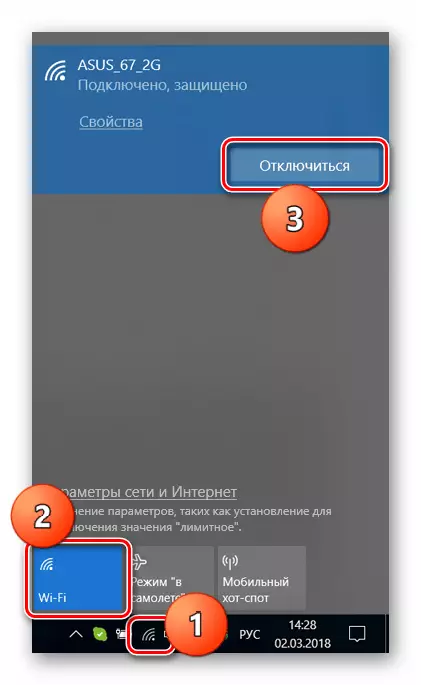
Method 2: Bişkojk û Keysên Fonksiyonê
Li ser dorpêçên hin laptopan bişkojkek cuda an veguherînek heye ku adapter wi-fi kontrol bike. Wan bibînin hêsan e: bes e ku meriv bi baldarî amûreyê kontrol bike. Bi gelemperî, guhêrbar li panelê klavyeyê ye.
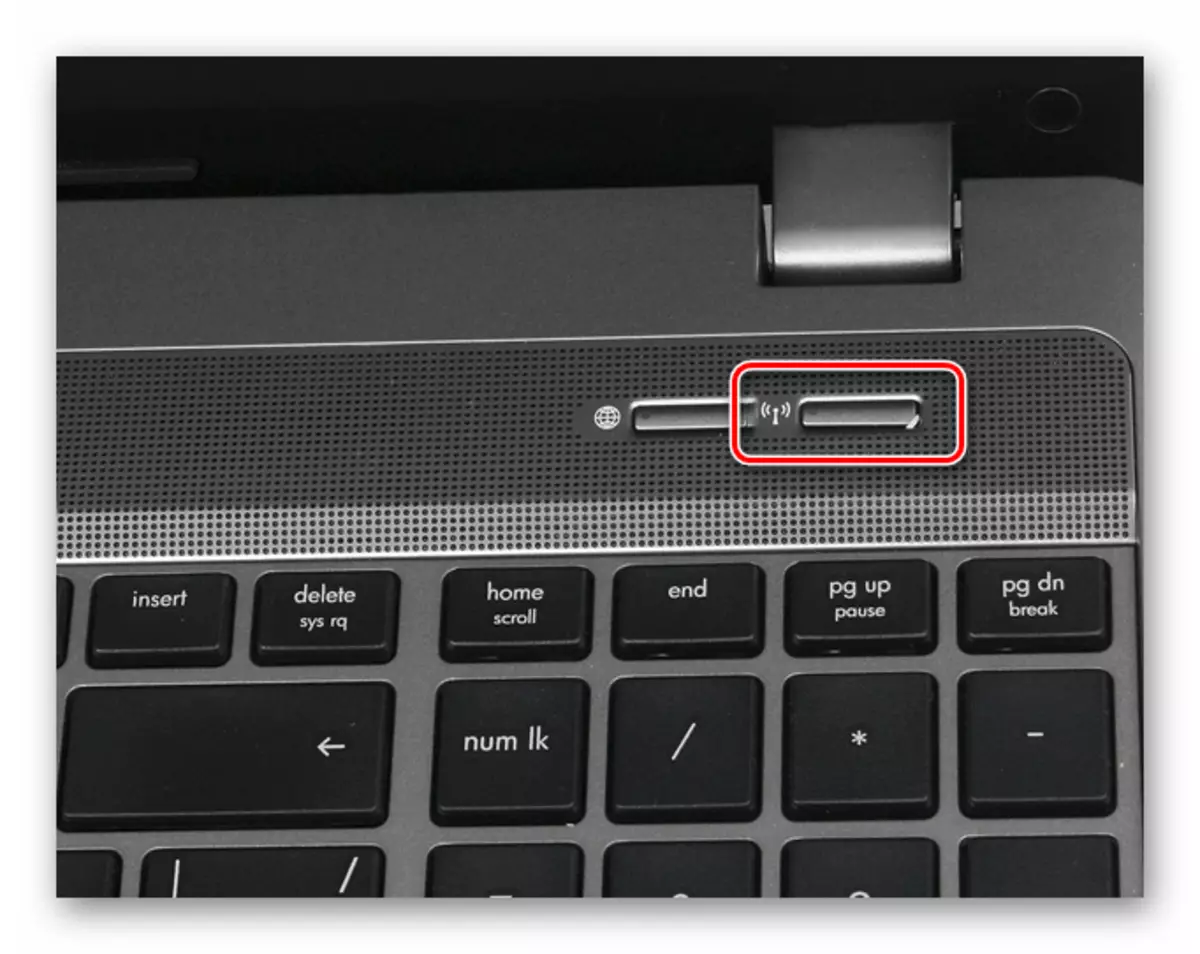
Cîhek din li ser yek ji dawiya yekê ye. Di vê rewşê de, em ê li nêzî wê îkonek torê ya torgilokê bibînin.

Li ser klavyeyê bixwe jî keysên taybetî hene ku pêwendiya bêserûber vekin. Bi gelemperî ew di rêza F1-F12 de cih digirin û îkonê têkildar digirin. Ji bo karanîna fonksiyonê, divê hûn ji bilî clamp fn.

Method 3: Adapterê di parameterên torê de vekişînin
Ev operasyon tê vê wateyê ku bi "navenda gihîştina hevpar û hevpar" re kar dike. Rêyek gerdûnî ji bo gihîştina dabeşkirina pêwîst ji bo hemî guhertoyên Windows string "Runt" e.
- Kevneşopiya pêlavên Windows + R bitikînin û fermanê binivîsin.
Ncpa.cpl
OK bikirtînin.
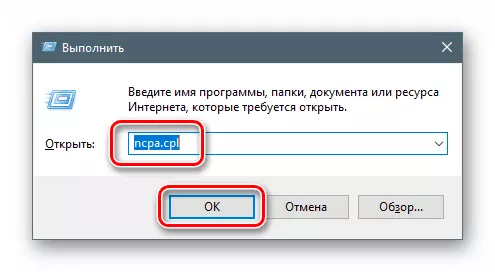
- Pencereya pergalê bi navnîşek hemî girêdanên torê ve tê vekirin. Di nav wan de, em dibînin ku bi navgîniya torê ya bêserûber têne meşandin, li ser wê rast bikirtînin û tiştê "Nexşe" hilbijêrin.

Method 4: Adapter di "rêveberê cîhazê" de asteng bike
Kêmasiya rêbaza berê ev e ku piştî rebootkirinê gengaz e ku meriv adapterê ji nû ve çalak bike. Heke encamek aramtir hewce be, divê hûn amûrên rêveberê amûrên bikar bînin.
- Gihîştina snapê xwestin ji string "Run" tête kirin.
Devmgmt.msc.

- Bi amûrên torê re şaxek vekin û adapterê guncan bibînin. Bi gelemperî bi navê wî peyva "wireless" an "wi-fi" e. Li ser PCM û di menuya naverokê de bikirtînin, li ser tiştê "Nexşe" bikirtînin.

"Dispatcher" dê ji me re hişyar bike ku amûr dê dev ji karê xwe berde. Em bi tikandina bişkoja "Erê" razî ne.
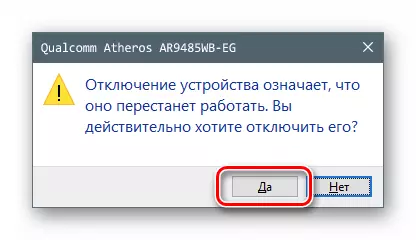
Xelasî
Dema ku ew di cîhên giştî de bikar tînin, ewlehiya torgilokê ya torgilokê bi ewlehiya cîhazê zêde dike, û di heman demê de dihêle ku hûn xerckirina elektrîkê kêm bikin. Bi gelemperî, hemî rêbazên ku li jor hatine nîqaş kirin destûrê didin we ku hûn encama xwestek bidest bixin, lê hin cûdahiyan hene. Di doza yekem de, ne hewce ye ku kiryarên tevlihev çêkin, tenê bişkojka li ser xanî. Rast e, dîsa Wi-Fi vekin, û zû zû bikin, hûn ne tenê dikarin we, lê her weha xerîb. Ji bo pêbaweriya mezintir, çêtir e ku hûn nermalava pergalê bikar bînin, di nav de rêveberê cîhazê, heke hûn hewce ne ku çalakiya qezayê ya adapterê dema ku ji nû ve saz bikin.
